유튜브영상편집 편집기를 사용하는 방법(간편한 단계)
유튜브영상편집을 어떻게 할지 대본 작성 단계에서 고민하는 것이 좋습니다. 왜냐하면 유튜브편집자는 자신의 생각을 어떻게 표현하는지 알고 있기 때문입니다. 많은 크리에이터들이 컴퓨터나 무료 온라인 응용프로그램에서 무료 편집 소프트웨어를 사용하기 시작합니다. 동영상을 빠르게 만들기 위해 간단한 유튜브 동영상 편집 프로그램이 필요한가요? 아니면 전문가의 편집 표준에 도달하고 작업에 많은 시간을 투자하고 싶은가요?
Part 1: 유튜브 동영상 편집기는 어디에서 찾을 수 있습니까?
먼저 브라우저에서 YouTube로 이동해야 합니다. 다른 브라우저에서는 일부 기능이 제대로 작동하지 않을 수 있으므로 최상의 결과를 얻으려면 Google Chrome을 사용해야 합니다. 그런 다음 유튜브 동영상 편집기를 찾으려면 YouTube 메인 페이지로 직접 이동한 다음 동영상 옵션 버튼을 찾아 필요한 동영상을 잘라내는 것이 가장 좋습니다.
Part 2: 공식 유튜브영상편집을 사용하는 방법은 무엇입니까?
- YouTube Studio에 로그인합니다.
왼쪽 사이드바에서 내용을 클릭합니다.

업로드에서 편집할 동영상의 축소판 그림을 클릭합니다.

왼쪽 사이드바에서 편집을 클릭합니다.

Part 3: YouTube를 위한 다른 좋은 비디오 편집기가 있습니까? »
1. 무료 동영상 편집기--HitPaw Online Video Editor
1.1 HitPaw 온라인 유튜브 동영상 편집을 사용합니다.
무료 온라인 편집 YouTube 동영상 편집기로, 편집 작업자의 요구 사항을 충족하며 모든 사람이 사용하기에 적합합니다. 인터페이스가 한눈에 알 수 있습니다. 빠른 다운로드 뿐만 아니라 각 기능 페이지마다 샘플 비디오가 있어 제품의 구체적인 단계를 확인할 수 있어 매우 명확하고 쉽게 확인할 수 있습니다.
먼저 HitPaw 온라인 유튜브편집 도구를 방문하면 라벤더 페이지가 표시됩니다. "지금 동영상 편집"을 클릭하거나 아래의 비디오 도구 열에서 기능 아이콘을 선택하십시오.

- 그런 다음 "잘라내기"와 같이 필요한 기능 버튼을 클릭하기만 하면 됩니다.
선택한 YouTube 동영상을 끌어다 놓거나 제공된 버튼을 사용하여 선택한 파일을 선택할 수 있습니다. 물론 YouTube 비디오 웹 링크를 복사하여 "URL을 붙여넣으십시오"에 붙여넣을 수도 있습니다.

그런 다음 비디오 프레임을 끌어서 트리밍하거나 오른쪽 상단에서 시작 및 종료 시간을 사용자 지정할 수 있습니다.

마지막으로 클릭하고 크기 조정과 같은 다른 기능을 계속 사용하지만 클릭한 후 다시 저장해야 합니다.

마지막으로 왼쪽 하단의 보기를 클릭하고 만족스러우면 YouTube 동영상을 삭제 및 다운로드할 수 있습니다.

1.2 Adobe Spark를 사용합니다.
Adobe Spark Video는 유튜브 동영상 편집기를 만드는 데 필요한 모든 것입니다. 웹 기반이며 완전히 무료이기 때문에 만들 수 있는 프로젝트 수에 제한이 없습니다.
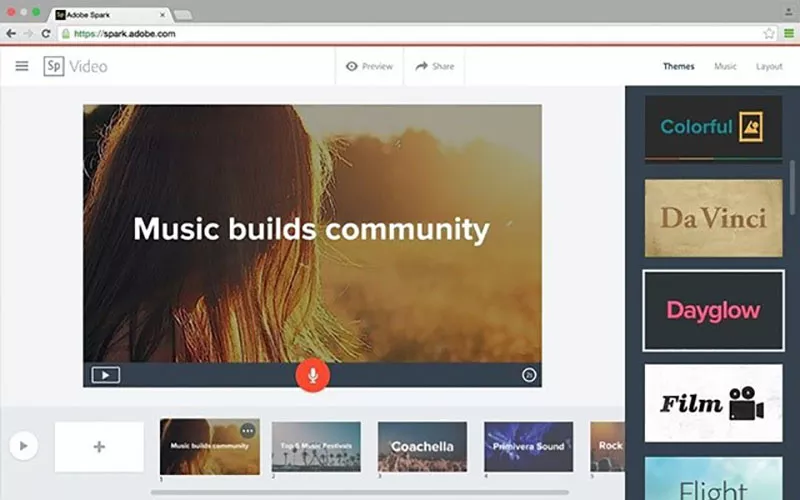
- 가장 큰 장점은 YouTube 동영상을 더욱 맞춤 제작하는 것입니다.
- YouTube 동영상은 Adobe Spark 프로젝트 매니저에 자동으로 저장되며 언제 어디서나 편집 및 변경할 수 있습니다. 더 독특한 기능은 유튜브 썸네일입니다.
2. 4 YouTube를 위한 최고의 비디오 편집 도구입니다.
1.HitPaw Edimakor 사용하세요.
HitPaw Edimakor의 모든 기능을 통해 동영상 편집자 YouTuber가 어렵지 않게 동영상을 자를 수 있습니다. 이 에세이에 따라 이 스마트 소프트웨어에 대해 알아보십시오. 또한 HitPaw Video Editor 비디오 편집기를 사용하여 클릭 한 번으로 비디오를 자를 수 있습니다. 이제부터는 얼마나 쉬운지 확인해 보십시오!
먼저 소프트웨어를 다운로드하여 설치하려고 합니다. 그런 다음 홈 화면에서 소프트웨어 아이콘을 클릭하여 엽니다. 페이지에는 잘라내기, 크기 조정 및 기타 기능뿐만 아니라 비디오에서 GIF로 변환하는 기능도 있습니다.
유튜브편집자는 유튜브 동영상 업로드하고 가져옵니다.

이제 상자를 끌어서 자르기할 뿐만 아니라 오른쪽에 있는 시간 표시줄을 사용자 지정하여 시작 및 종료 시간을 변경할 수 있습니다. 또한 위의 흰색 버튼을 클릭하여 속도, 자르기 및 조정과 같은 비디오를 편집할 수도 있습니다.

파일에 만족하면 내보낼 수 있습니다.오른쪽 상단의 내보내기 버튼을 클릭하시면 순조롭게 내보낼 수 있습니다

3. Adobe Premiere Pro CC
Adobe Premier Pro CC는 유튜브 동영상 편집기 중 하나로 명성을 떨치고 있습니다.
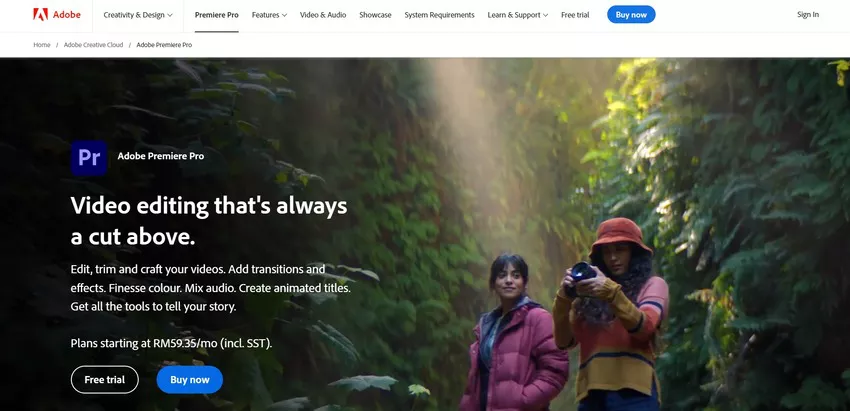
장점:
- 4K 영상이나 VR로 작업할 계획이라면 모든 포맷을 쉽게 처리할 수 있어 사용하기 좋은 도구입니다.
- Premier Pro 비디오 편집 소프트웨어를 사용하면 8K에서 컴퓨터 게임에 이르기까지 모든 형식의 영상을 편집할 수 있습니다.
- 기본 파일 지원, 경량 프록시 워크플로우 및 보다 빠른 ProRes HDR을 통해 스튜디오나 이동 중에도 원하는 방식으로 미디어와 함께 유튜브 동영상 저장할 수 있습니다.
4. iMovie
iMovie는 Mac 사용자를 위한 일반적인 YouTube 편집기입니다. 여러분은 마음껏 동영상을 즐길 수 있습니다.
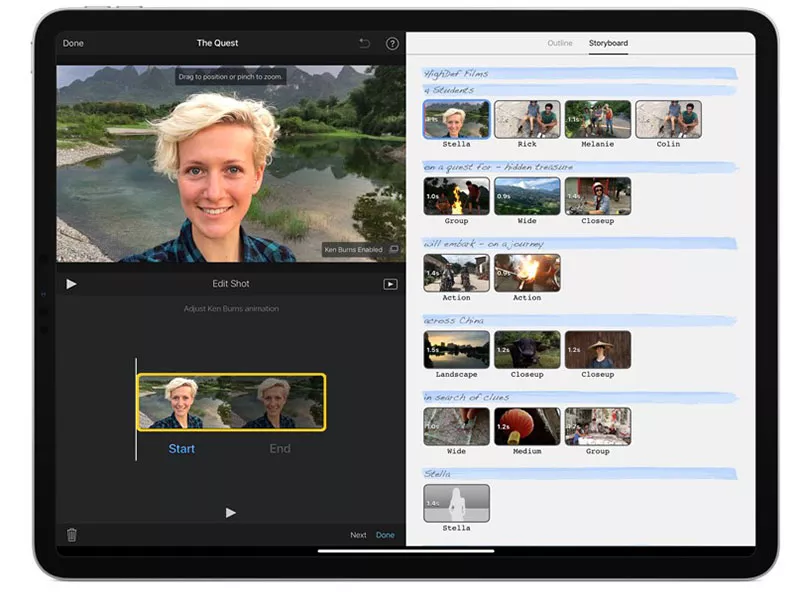
장점:
- 동영상을 탐색하고 할리우드 스타일의 사전 비디오와 4K 해상도 영화를 만들 수 있습니다.
- iPhone 또는 iPad에서 편집을 시작한 다음 Mac에서 편집을 완료할 수도 있습니다.Intros, Transition, Filter Selection 등의 작업을 처음 접하는 경우 이 도구가 완벽한 비디오 편집 도구인 경우가 많습니다.
결론:
유튜브영상편집 프로그램의 기본 도구를 사용할지 아니면 타사 소프트웨어를 사용할지 여부입니다. 물론 최고의 선택은 HitPaw Edimakor 입니다. 동영상을 편집하는 것은 재미있을 것입니다. 제작하는 콘텐츠에 적합한 내용을 파악하고, 일관된 편집 전략을 작성하며, 보기가 표시되는 것을 관찰할 수 있습니다.
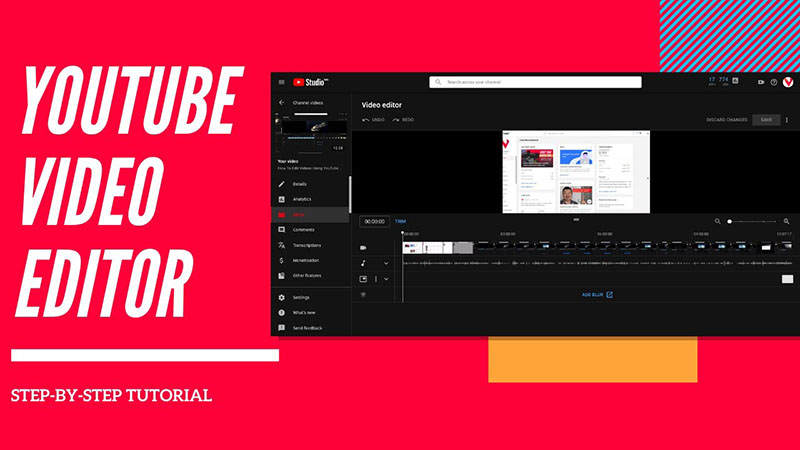

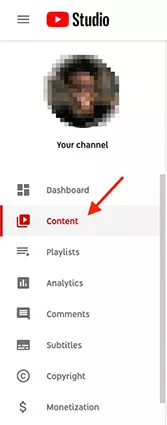

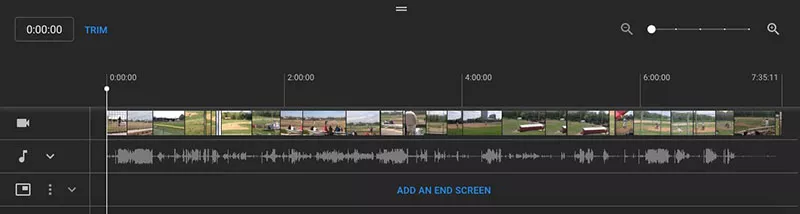
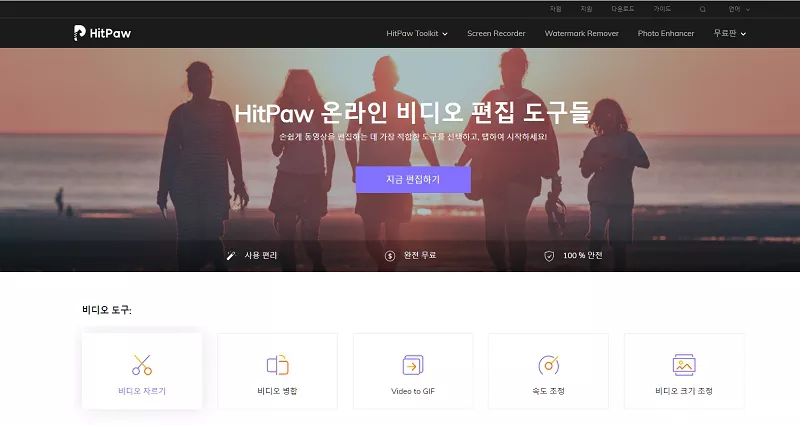
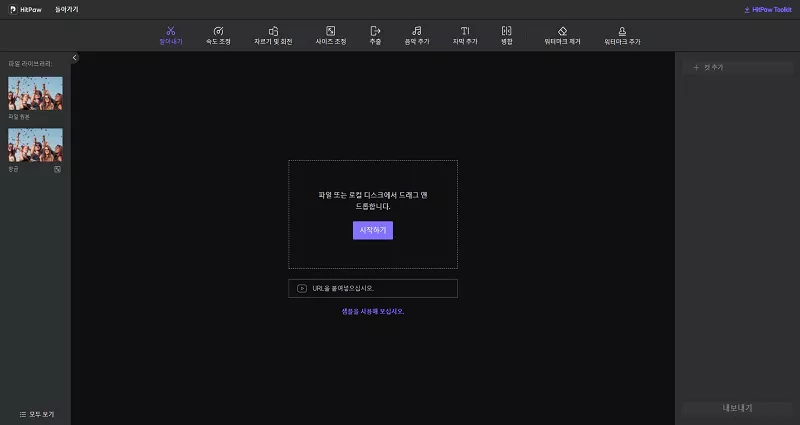
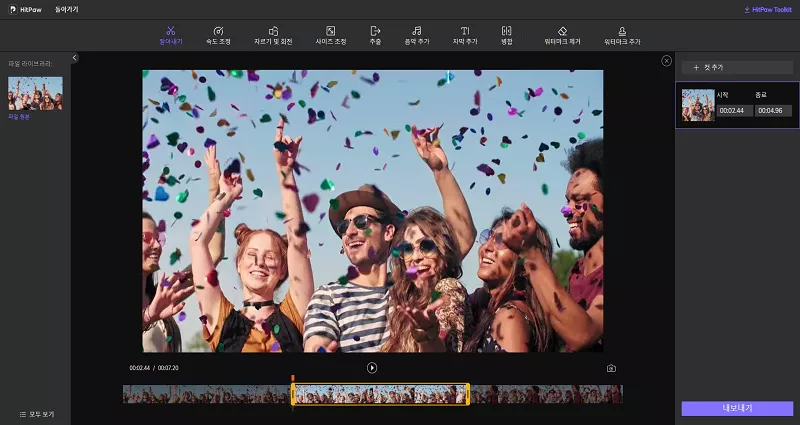
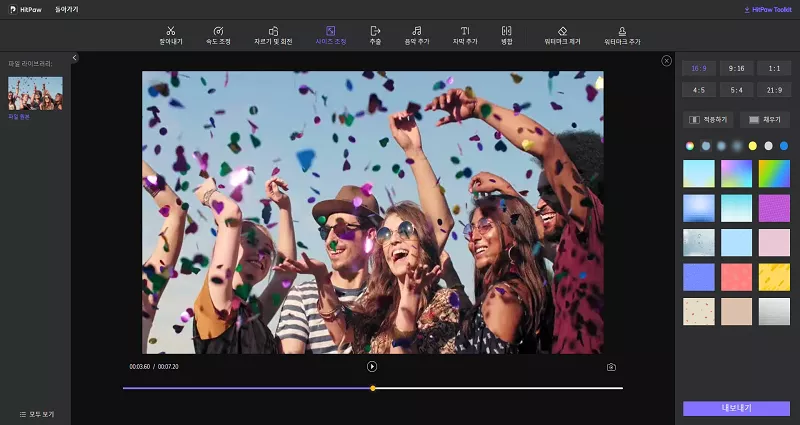
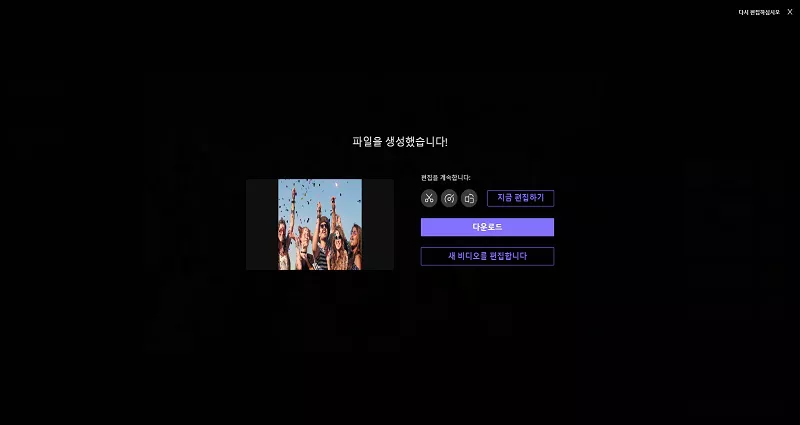
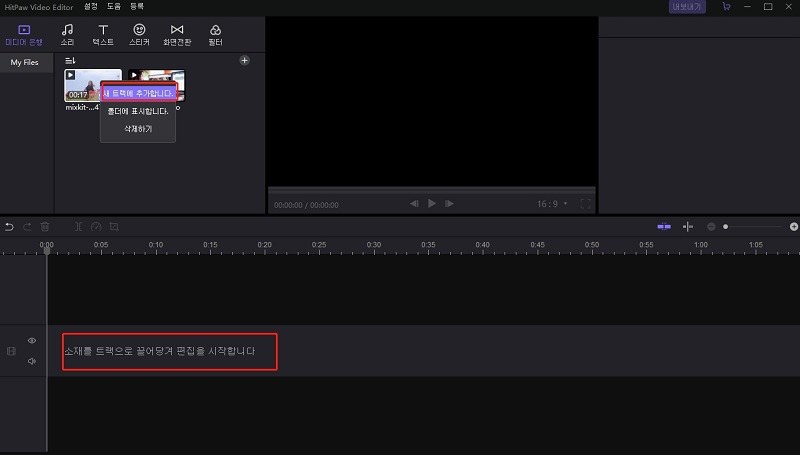
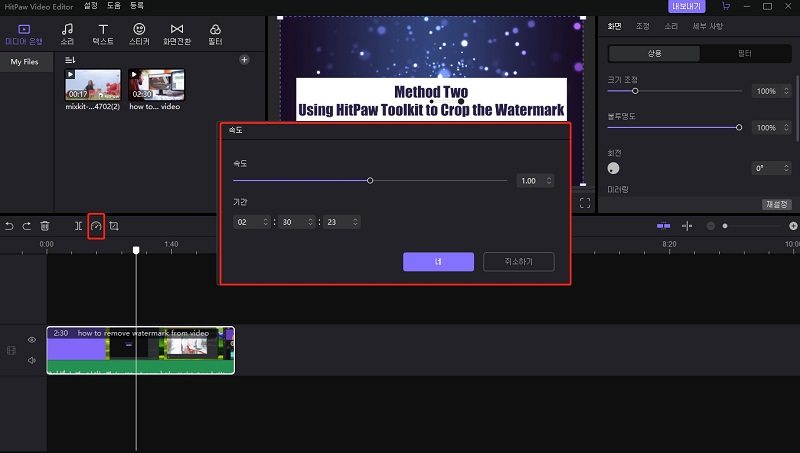
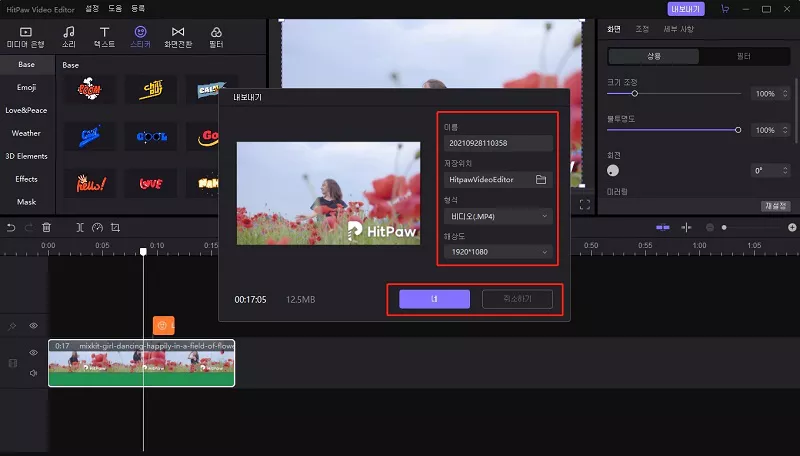



여기서 토론에 참여하고 공유하세요.
댓글 남겨주세요
HitPaw 기사에 대한 리뷰 작성해주세요